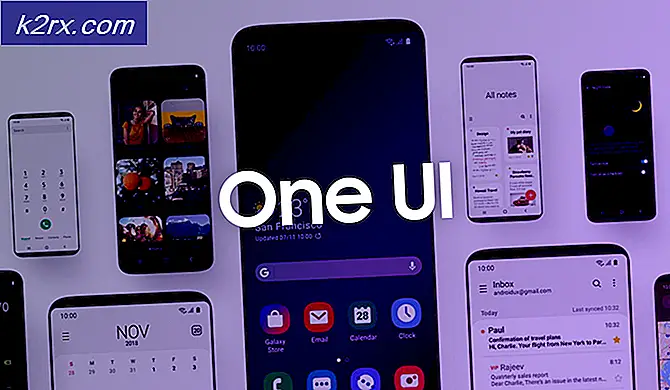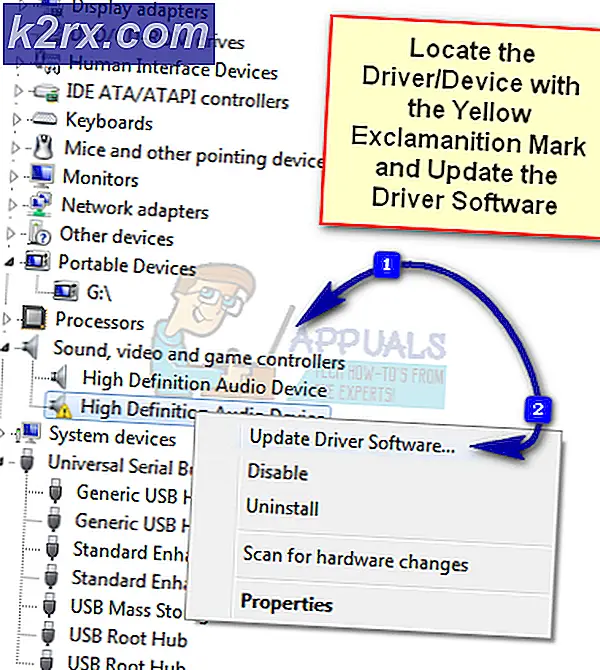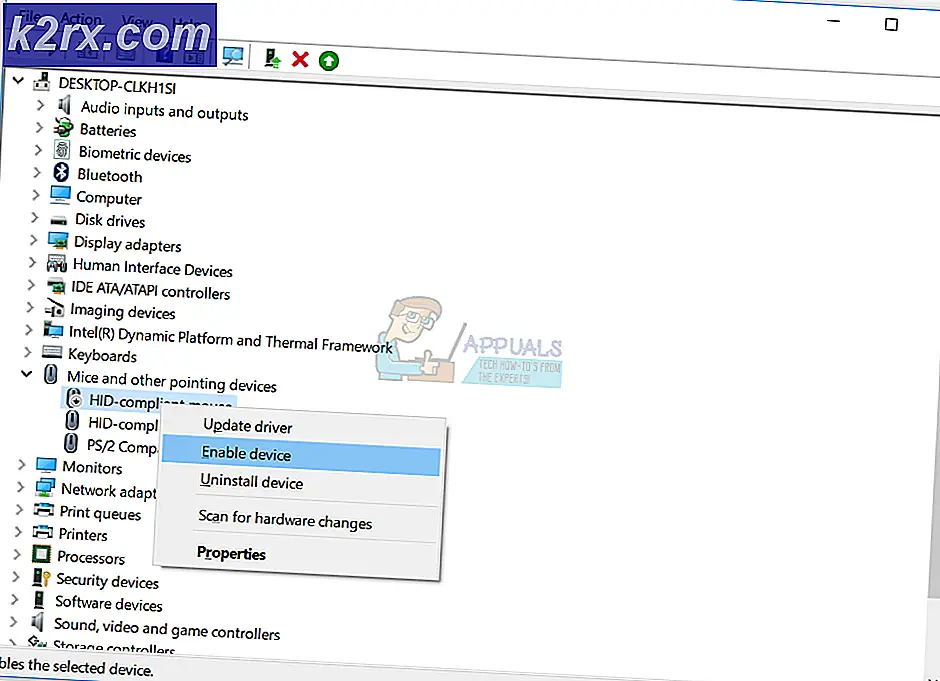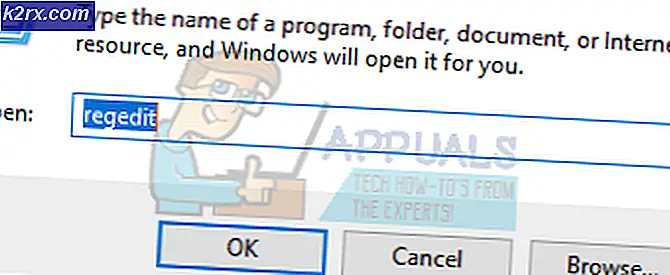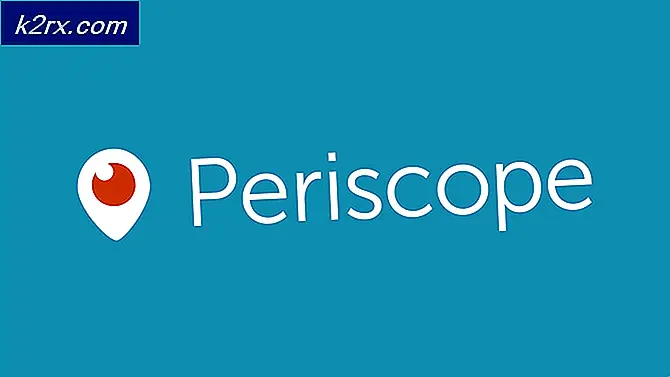วิธีแก้ไขข้อผิดพลาดในการจัดเก็บ Windows 10 Store 0x80D0000A
รหัสข้อผิดพลาด 0x80D0000A หมายถึงความล้มเหลวและโดยปกติจะปรากฏขึ้นเมื่อพยายามติดตั้งแอพฯ บน Windows 10 ผ่านทาง Windows 10 Store เนื่องจากส่วนใหญ่มีการอัปเกรดเป็น Windows 10 นั่นหมายความว่ารายการข้อมูลที่เสียหายก่อนหน้านี้และข้อมูลแคชที่ไม่ถูกต้องอาจใช้เป็นแหล่งที่มาสำหรับฟังก์ชันการทำงานของแอป Store ซึ่งทำให้ไม่สามารถติดตั้งแอปได้
ในคู่มือนี้เราได้ทำการวิจัยผ่านฟอรัมต่างๆเพื่อรวมโซลูชันทั้งหมดที่รายงานว่าทำงานให้กับผู้ใช้จำนวนมาก
PRO TIP: หากปัญหาเกิดขึ้นกับคอมพิวเตอร์หรือแล็ปท็อป / โน้ตบุ๊คคุณควรลองใช้ซอฟต์แวร์ Reimage Plus ซึ่งสามารถสแกนที่เก็บข้อมูลและแทนที่ไฟล์ที่เสียหายได้ วิธีนี้ใช้ได้ผลในกรณีส่วนใหญ่เนื่องจากปัญหาเกิดจากความเสียหายของระบบ คุณสามารถดาวน์โหลด Reimage Plus โดยคลิกที่นี่โซลูชันที่ 1: สร้างบัญชีผู้ใช้ Microsoft ใหม่
- ไปที่ ศูนย์ปฏิบัติการ และคลิก การตั้งค่าทั้งหมด และไปที่ บัญชี
- ไปที่ ครอบครัวและผู้ใช้รายอื่น ๆ คลิก เพิ่มคนอื่นในพีซีนี้ และเพิ่มบัญชีใหม่
- เมื่อคุณเพิ่มผู้ใช้ออกจากระบบบัญชีผู้ดูแลระบบหลักแล้วลงชื่อเข้าใช้ด้วยบัญชีใหม่
- เมื่อคุณลงชื่อเข้าใช้ด้วยบัญชีใหม่ลองดาวน์โหลดแอปพลิเคชันจากร้าน Windows แล้วคราวนี้ไม่ควรมีข้อผิดพลาด
- ออกจากระบบจากบัญชีใหม่และลงชื่อเข้าใช้ด้วยบัญชีผู้ดูแลระบบของคุณ
- กลับไปที่ การตั้งค่าทั้งหมด และใต้แท็บ บัญชีของคุณ เปลี่ยนบัญชีเป็นบัญชีใน ระบบ โดยคลิกที่ ลงชื่อเข้าใช้ด้วยบัญชีท้องถิ่นแทน
- เมื่อคุณตั้งค่าบัญชีท้องถิ่นให้ลองดาวน์โหลดแอปพลิเคชันจากร้าน Windows แล้วคราวนี้ควรใช้งานได้ ถ้าไม่ลองรีสตาร์ทเครื่องคอมพิวเตอร์
- เมื่อทุกอย่างทำงานได้คุณสามารถเปลี่ยนบัญชีท้องถิ่นของคุณกลับไปเป็นบัญชี Microsoft ได้
- นอกจากนี้คุณยังสามารถ ปิดใช้งาน ตัวเลือก การตั้งค่าการซิงค์ โดยไปที่การ ตั้งค่าทั้งหมด จากนั้น แตะบัญชี และ ซิงค์ แท็บ การตั้งค่า และ ปิดการตั้งค่าการซิงค์
ดูโซลูชันอื่น ๆ ที่ใช้กับข้อผิดพลาดนี้ได้เช่นกัน ที่นี่
PRO TIP: หากปัญหาเกิดขึ้นกับคอมพิวเตอร์หรือแล็ปท็อป / โน้ตบุ๊คคุณควรลองใช้ซอฟต์แวร์ Reimage Plus ซึ่งสามารถสแกนที่เก็บข้อมูลและแทนที่ไฟล์ที่เสียหายได้ วิธีนี้ใช้ได้ผลในกรณีส่วนใหญ่เนื่องจากปัญหาเกิดจากความเสียหายของระบบ คุณสามารถดาวน์โหลด Reimage Plus โดยคลิกที่นี่